Wiele aplikacji na Androidzie posiada wbudowane czcionki, przez co spójność całego systemu cierpi. Niejednokrotnie zdarzyło mi się pobrać kilka aplikacji, z których każda wyświetlała interfejs inną czcionką. Można jednak zmienić krój czcionki w każdej aplikacji - wystarczy skorzystać ze specjalnego narzędzia.

Narzędziem, które umożliwi nam szybką zmianę czcionek w wybranych aplikacjach jest PerAppFont. Nie jest to jednak zwykła aplikacja, którą zainstalujemy na każdym urządzeniu. PerAppFont jest modułem do aplikacji XPOSED Framework, która pozwala na wprowadzanie zmian w systemie.
Instalacja XPOSED Framework
Zanim zatem przejdziemy do instalowania PerAppFont musimy upewnić się, że posiadamy zrootowane urządzenie (roota możemy wykonać dość prosto za pomocą aplikacji Kingo Android Root), a następnie zainstalować XPOSED Framework (o tym, jak to zrobić, dowiedziecie się z naszego tekstu o XPOSED). Po instalacji XPOSED należy ponownie uruchomić smartfona.
Instalacja i aktywacja PerAppFont
Gdy już mamy wszystkie potrzebne rzeczy pobrane i zainstalowane, to teraz możemy przejść do instalacji PerAppFont. Tak, jak wspomniałem, jest to moduł a nie osobna aplikacja, zatem ściągniemy go i zainstalujemy bezpośrednio z poziomu XPOSED Framework. W tym celu włączamy XPOSED, a następnie przechodzimy do zakładki "Pobierz" i wyszukujemy na liście PerAppFont.
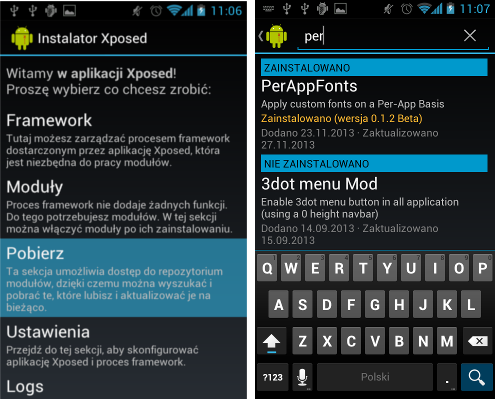
Wchodzimy w znalezioną pozycję, przesuwamy na sam dół i dotykamy przycisku pobierania. Po zainstalowaniu należy jeszcze aktywować moduł w opcjach XPOSED.
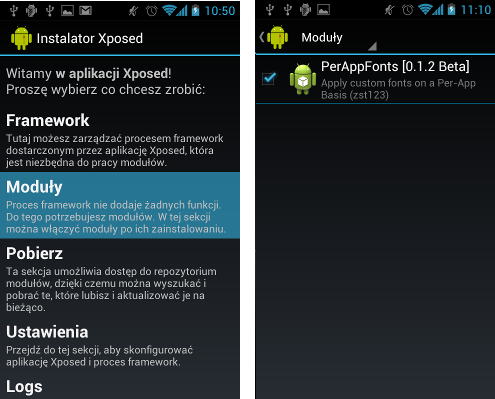
Aby aktywować moduł, należy tym razem w XPOSED przejść do sekcji "Moduły". Na liście powinien wyświetlić się zainstalowany PerAppFont. W celu aktywacji wystarczy go zaznaczyć na liście.
Korzystanie z PerAppFont
PerAppFont możemy uruchomić z poziomu listy modułów w aplikacji XPOSED lub po prostu za pomocą skrótu na liście wszystkich aplikacji w smartfonie (zainstalowane moduły pokazują się w urządzeniu jak oddzielne aplikacje). Interfejs aplikacji jest bardzo prosty - po uruchomieniu wystarczy znaleźć na liście aplikację, której czcionkę chcemy zmienić, a następnie jej dotknąć.
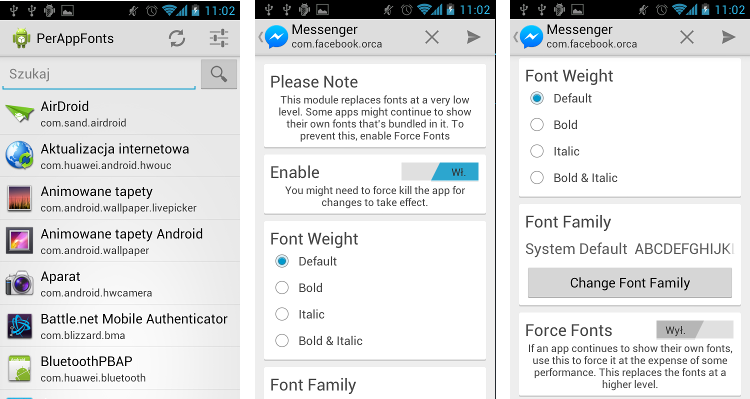
Wyświetlone zostaną ustawienia, w których możemy dostosować czcionkę. Najpierw należy uaktywnić moduł dla danej aplikacji - korzystamy zatem z suwaka "Enable" i przestawiamy go na pozycję włączoną. Pojawią się dodatkowe opcje, w których możemy wybrać Font Weight (pogrubienie, kursywa lub pogrubienie i kursywa jednocześnie) oraz Font Family (krój czcionki). Aby ustawić czcionkę, naciskamy "Change Font Family" i wybieramy z listę czcionkę.
Po wybraniu należy skorzystać z przycisków na górnym pasku narzędzi. Najpierw korzystamy z "X" aby zamknąć aplikację, w której czcionkę zmieniliśmy, a następnie korzystamy ze strzałki w prawo, aby ją ponownie uruchomić ze zmienioną czcionką.
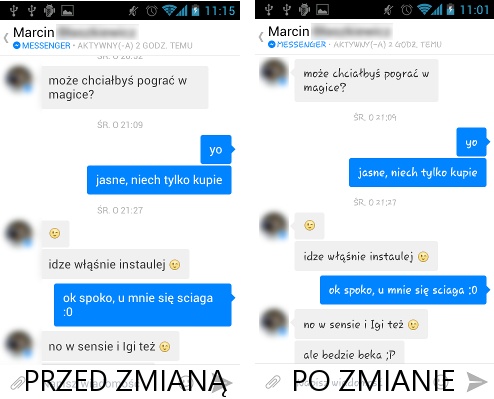
Jak możecie zauważyć na powyższym zrzucie z Facebook Messengera, czcionka została poprawnie zmieniona. Gdyby tak się jednak nie stało, to możemy cofnąć się do ustawień czcionki i zaznaczyć ostatnią opcję "Force Fonts" (Wymuś zmianę czcionek). Warto także tuż po instalacji PerAppFont zrestartować urządzenie, aby zainstalowane czcionki się załadowały.
